المشكلة الكبيرة التي تأتي مع الخفقان هي أنك لن تجد أي وميض أثناء التصوير ، ولكن بعد التصوير مباشرة أثناء مراجعة اللقطات (ما بعد الإنتاج) ، سوف تكتشف التأثيرات القوية غير المرغوب فيها في مقاطع الفيديو التي تم التقاطها.
في هذه المقالة ، سوف نتعلم طرقًا وحلولًا مختلفة للتعامل مع الخفقان في مقاطع الفيديو الخاصة بك.
الجزء 1. ماذا يعني وميض الفيديو؟
بشكل عام ، يتغير سطوع كل شاشة بشكل مستمر. يحدث الوميض عندما يكون التغيير في سطوع الفيديو أو الشاشة طويلاً بما يكفي لملاحظة المشاهدين.
ما يحدث هو أنه عندما تلتقط صورة واحدة من الكاميرا الخاصة بك ، يكون ضوء الفلورسنت في ذلك الوقت بينما يكون مطفأ مرة أخرى. تستمر هذه الظاهرة عند تصوير الفيديو مما يمنحك نتائج إضاءة غير متساوية أو مختلفة على الرغم من أن إعدادات الكاميرا الخاصة بك تظل كما هي أو متطابقة.
فهم مفهوم الأنوار
لفهم مفهوم الخفقان بعمق ، دعونا نتعمق في مفهوم الأضواء. ذلك لأن الوميض هو مشكلة نقص معلومات الضوء (الفوتونات) التي تم التقاطها /تسجيلها بواسطة الكاميرا. على عكس ضوء الشمس الطبيعي ، وهو ثابت ، يمكن للأضواء الإلكترونية التي تعمل على التيار المتردد أن تسبب الوميض.
تذبذب القوة سريع بما يكفي بحيث لا يمكن ملاحظته بالعين البشرية. ومن ثم ، فإن عيون الإنسان تلاحظ الوميض. علاوة على ذلك ، يعتمد وميض الضوء على مصدر الضوء ، فالأمر كله يتعلق بالضوء نفسه والأمبيرات الداخلة فيه.
أسباب وميض الفيديو
يمكن أن يحدث وميض الفيديو أثناء التسجيل في المواقف أو الظروف التالية:
- بسبب المصابيح الفلورية وأضواء النيون
إذا كنت قد صورت يومًا لمبات فلورية أو أضواء نيون (أضواء صناعية) ، فمن المؤكد أنك لاحظت الجانب الأكثر إحباطًا في هذه الأضواء لإنتاج وميض غير مرغوب فيه في اللقطات. يحدث ذلك عادةً بسبب اختلاف تردد مصراع الكاميرا عن مصدر الضوء ، أو بسبب طبيعة الضوء المنبعث.
- بسبب مصدر الفيديو التالف
في بعض الأحيان ، حتى بعد التصوير ومراجعة اللقطة /الفيديو المثالي يمكن أن يحدث وميض فيه. لأن مصدر البيانات الخاص بك الذي يتصفحه جهازك لتنفيذ أو تشغيل ملفات تلف ملفات الفيديو بسبب بعض الأسباب مجهولة المصدر.
الآن لا يوجد دائمًا سبب واحد لذلك. قد يكون ناتجًا عن أسباب مختلفة مثل تعطل وسائط التخزين ، وفقدان الطاقة المفاجئ ، والتنزيل الجزئي ، وهجوم الفيروسات على وسائط التخزين الخاصة بك ، وتلف الرأس ، وبسبب أي برامج ضارة في جهازك.
- أثناء تصوير فيديو بطيء الحركة أو اللقطات المتتابعة
إذا كنت تعمل في مجال تصوير الفيديو بتقنية الفاصل الزمني أو توقفت عن مهنة الرسوم المتحركة ، فمن المحتمل أنك واجهت المشكلة الشائعة المتمثلة في الإضاءة أو الإضاءة غير المتسقة. بغض النظر عما إذا كنت لا تغير إعداد العدسة والكاميرا ولكن الوميض سيستمر وهو في الواقع بسبب قلة توافر الضوء.
علاوة على ذلك ، أثناء التصوير بالحركات البطيئة ، هناك دائمًا حاجة لمزيد من الإضاءة باستخدام كاميرا خاصة منخفضة الإضاءة بها المزيد من FPS (إطار في الثانية). إذا لم تكن لديك هذه الخيارات ، فقد تولد ومضات أثناء التصوير.
- الإطار في الثانية وسرعة الغالق
عندما يتعلق الأمر بالفيديو ، فإن معدل الإطارات وسرعة الغالق يسيران جنبًا إلى جنب ، وهذا ما يسمى بقاعدة الغالق 180 درجة. تستدعي هذه القاعدة مضاعفة معدل الإطارات لسرعة الغالق. على سبيل المثال: إذا تم ضبط معدل الإطارات على 24 إطارًا في الثانية ، فيجب عليك ضبط الغالق على سرعة مضاعفة لمطابقة 1/50. الآن ، من الناحية الفنية يجب أن يكون 1/48 ، لكن معظم الكاميرات لا تحتوي على هذا.
- بسبب ضبابية الحركة
ضبابية الحركة شيء ليس من السهل التقاطه. إذا كنت تقوم بالتصوير من أجل ضبابية الحركة ولديك كاميرا يمكنها التصوير بمعدل 6 إطارات في الثانية أو أكثر ، وبها تحتاج إلى سرعة غالق أسرع لالتقاط صورة مثالية مع ضبابية الحركة. إذا لم يكن الأمر كذلك ، فيمكن أن ينتج عن الفيديو وميض غير مرغوب فيه.
علاوة على ذلك ، فإنه يعتمد أيضًا على اختيارك الفني لمدى ضبابية الحركة التي تحتاجها في لقطاتك. ومع ذلك ، تستخدم معظم الأفلام قاعدة ضبابية الحركة القياسية مع قاعدة مصراع 180 درجة ، والتي تنص على أن سرعة الغالق يجب أن تكون ضعف معدل الإطارات لتجنب الوميض أو الاضطراب.
الجزء 2. كيفية إزالة وميض الفيديو على الكمبيوتر أو الكاميرا؟
كما نوقش أعلاه ، يعد وميض الفيديو أحد أكثر المشكلات المزعجة. يجعل مقاطع الفيديو الخاصة بك تبدو غير احترافية للغاية. يمكن أن يكون سبب ذلك هو ضعف إعداد الإضاءة أو مصابيح الفلورسنت أو لوحات LED. يمكن أن يحدث أيضًا بسبب مصدر الضوء وعدد الأمبيرات التي تدخل المصباح.
في هذا القسم ، سنتعلم كيفية إزالة الوميض من مقاطع الفيديو الخاصة بك على جهاز كمبيوتر أو كاميرا.
الحل 1. إعدادات الكاميرا التي يجب أن تضعها في اعتبارك
يعتمد إعداد الكاميرا في الغالب على المنطقة التي تتواجد فيها. في أوروبا ، معدل الإطارات الموصى به هو 50 إطارًا في الثانية بينما في أمريكا الشمالية ، يبلغ معدل الإطارات القياسي 60 إطارًا في الثانية. يجب عليك ضبط سرعة الغالق الخاصة بك فيما يتعلق بمعدل الإطارات. كلما زادت سرعة الغالق ، زادت الوميض الذي ستحصل عليه. على سبيل المثال - إذا قمت بضبط سرعة الغالق على 1/200 أو أعلى ، فمن المرجح أن تواجه وميضًا ، يمكن أن يكون أقل أو أكثر اعتمادًا على مقدار زيادة السرعة أو تقليلها.
الحل 2. استخدم الإضافات في برنامج تحرير الفيديو الخاص بك
المكونات الإضافية سهلة الاستخدام للغاية ويمكنك متابعة التعليمات المقدمة معها لإزالة مشكلة الوميض من مقاطع الفيديو الخاصة بك. وهي متوفرة في الإصدارات المدفوعة وكذلك المجانية. إنها متوافقة في الغالب مع برامج تحرير الفيديو الخاصة بك مثل Premiere Pro و Final Cut Pro و Avid و Resolve و Vegas.
الحل 3. شراء أداة إصلاح الفيديو من مصدر موثوق
كما ذكرنا أعلاه ، من المرجح أن تكون المشكلة بسبب مصدر الفيديو. غالبًا ما يكون مقطعك الأصلي سليمًا ولكن المشكلة تكمن في مصدر بيانات الفيديو الخاص بك ، إذا كان هذا هو الحال ، فعليك التفكير في استخدام أدوات الإصلاح. هناك العديد من أدوات إصلاح الفيديو المتوفرة في السوق والتي ستحل مشكلة الوميض.
لذلك ، يجب أن نبقي خياراتنا مفتوحة ونتحول إلى أداة إصلاح الفيديو. موقع Wondershare Repairit على الإنترنت يصلح مقاطع الفيديو الخاصة بك مجانًا ويجعلها تعمل بشكل مثالي.
كيف تعمل هذه الأداة؟ دعنا نكتشف في الأقسام التالية.
قبل استخدام البرنامج فعليًا ، يجب أن نكون على دراية جيدة بالمزايا التي سيقدمها. ومن ثم ، دعونا نلقي نظرة!
- فهو حر في استخدامها.
- ليس عليك التسجيل.
- إنها أداة فعالة لأنها تصلح مقاطع الفيديو في ثوانٍ.
- لديها القدرة على إصلاح حوالي 10 مقاطع فيديو على التوالي.
- يمكنه التعامل مع ثلاثة صيغ فيديو.
- يمكنك الاعتماد على هذا البرنامج لكونه محميًا وآمنًا.
سيسمح لك اتباعها بدقة بإصلاح مقاطع الفيديو المصابة والحصول على تجربة رائعة من خلال هذه العملية.
الخطوة 1: تصفح الفيديو التالف
يتطلب البرنامج شيئًا واحدًا فقط. عليك فقط إدخال الفيديو في الزر (+) ثم الانتظار لبضع ثوانٍ عند انتهاء التحميل.

الخطوة 2: عملية الإصلاح
بعد تحميل الفيديو بنجاح ، تستخدم أداة الإصلاح عبر الإنترنت الحرية وتبدأ عملية الإصلاح تلقائيًا دون إضاعة أي ثانية.
الخطوة 3: حفظ مقاطع الفيديو التالية وإصلاحها
في فترة زمنية صغيرة ، يتم إصلاح الفيديو. يمكنك معاينته ثم حفظه. يوفر لك البرنامج أيضًا إصلاح الفيديو التالي من نظامك ومن ثم يعد بكفاءة وفعالية.

يعد كل من موقع Wondershare Repairit على الإنترنت و Wondershare Repairit for Desktop Version برنامجًا واعدًا ، ويعتمد استخدامهما على طبيعة الفيديو التالف. لذلك ، قبل اختيار أي منهما ، احتفظ بالمعرفة الخلفية بتنسيق وطول وحجم الفيديو المستهدف. إذا كان الفيديو الخاص بك يتعامل مع ثلاثة تنسيقات مثل MOV و 3GP و MP4 ، فما عليك سوى اختيار الإصدار عبر الإنترنت والتخلص من مقاطع الفيديو التالفة في ثوانٍ.
ومع ذلك ، عليك أن تذهب ل Wondershare Repairit إصدار سطح المكتب إذا كان الفيديو أكبر من 200 ميغا بايت وتنسيقات الفيديو أكثر من عشرة. قم بتنزيله على جهاز الكمبيوتر الخاص بك وابدأ عملية الإصلاح.
يتم استخدامه لمشاركة ملفات الفيديو التالفة وعدم تشغيل مقاطع الفيديو على نظامي التشغيل Windows و Mac. الخطوات التي عليك اتباعها لإصلاح مقاطع الفيديو الخاصة بك على Windows مذكورة أدناه:
الخطوة 1: إضافة فيديو تالف
أول شيء عليك القيام به هو إضافة الفيديو التالف على سطح البرنامج. لإضافة مقاطع الفيديو ، انقر فوق المنطقة الوسطى من الواجهة "إضافة فيديو وابدأ الإصلاح" ، أو انقر فوق الزر "إضافة".

بعد إضافة الفيديو التالف ، تعرض الواجهة معلومات الفيديو التالف مثل اسم الملف ، حجم الملف ، تاريخ الإنشاء ، مسار الملف ، العملية.

الخطوة 2: إصلاح الفيديو
انقر فوق الزر "إصلاح" ، بمجرد اكتمال الإصلاح ، تنبثق نافذة. يخبرك بحفظ ومعاينة الفيديو الذي تم إصلاحه. انقر فوق "موافق" لحفظ الفيديو الذي تم إصلاحه.
إذا كان الفيديو تالفًا بشدة ، فاختر إصلاحًا متقدمًا.

إصلاح متقدم - أضف عينة فيديو
انقر فوق رمز المجلد وأضف نموذج فيديو لإصلاحه. "نموذج الملف هو ملف صالح تم إنشاؤه بنفس الجهاز وبنفس تنسيق الفيديو التالف." يظهر هذا المربع على الشاشة.
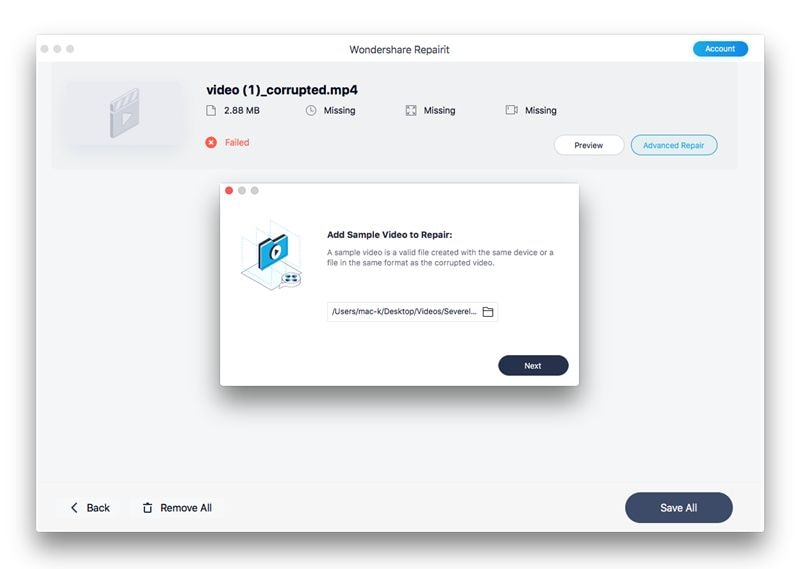
الملفات التالفة
الخطوة 3: حفظ الفيديو
انقر فوق الزر "حفظ" ، وستظهر لك واجهة موجه. "حدد مسارًا لحفظ الملفات المستردة. الرجاء عدم حفظ الملفات في المسار الذي فقدتها فيه."
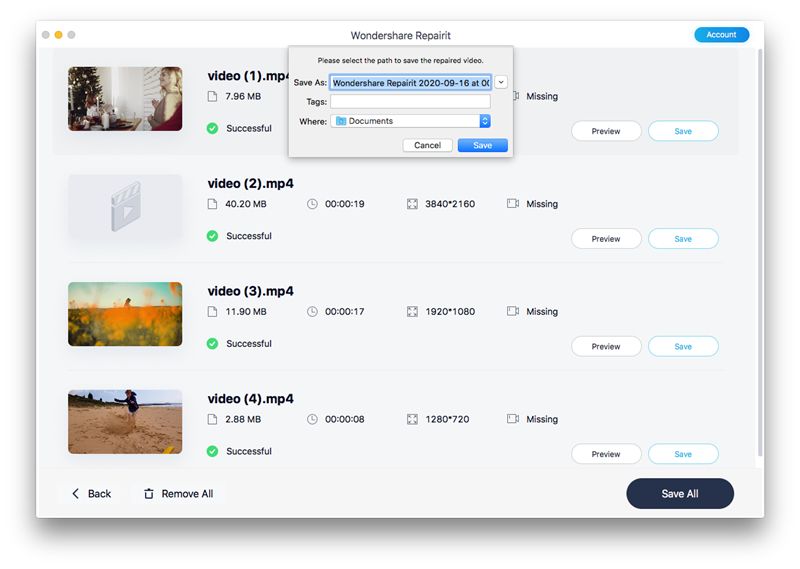
الجزء 3. كيفية إصلاح وميض الفيديو على الهاتف؟
مع طرح هواتف جديدة وأفضل في السوق ، يستخدمها الناس بدلاً من شراء كاميرات باهظة الثمن. بالطبع ، الهواتف ليست كاميرات فيديو عالية الجودة ، لكنها لا تزال تقدم مقاطع فيديو عالية الجودة. دعونا نلقي نظرة على الخطوات التي يمكنك من خلالها القضاء على الخفقان من جهاز iPhone الخاص بك.
الحل 1: قم بإيقاف تشغيل الوضع الرأسي
تشتهر أجهزة iPhone بكاميراتها. في الوقت الحاضر ، هم يأتون عمومًا بكاميرات مزدوجة. أحدهما عبارة عن عدسة واسعة الزاوية والآخر عبارة عن عدسة تقريب. في حين أن العدسات ذات الزاوية الواسعة توفر فتحة واسعة ، فإن العدسات المقربة لا تعمل بشكل جيد في الظلام.
يُنصح بإيقاف تشغيل الوضع الرأسي لأن هذا الوضع يتطلب عمل كلتا العدستين في وقت واحد. سيؤدي إيقاف تشغيله إلى تقليل عامل استشعار الوميض عند التركيز على هدفك.
الحل 2: استبدل مصابيح LED الخاصة بك
الأضواء هي الأسباب الرئيسية لوميض مقاطع الفيديو الخاصة بك ، لا يهم ما إذا كنت تقوم بتشغيلها على الهاتف أو جهاز الكمبيوتر الخاص بك. حاول تغيير الإضاءة الخاصة بك واستبدال مصابيح LED منخفضة الجودة من إعدادك. تلتقط الكاميرا التغيرات السريعة في السطوع التي لا يمكننا رؤيتها من خلال رؤيتنا الطبيعية. هذا هو السبب في أنه يجب عليك مراقبة الإضاءة الخاصة بك.

الحل 3: قم بإعادة تشغيل جهاز iPhone الخاص بك
حاول إعادة تشغيل هاتفك أو فرض إعادة تشغيل هاتفك ، إذا صح التعبير. هذا ليس مضمونًا ، ولكن هذا قد يحل مشكلة الخفقان لديك. لفرض إعادة تشغيل هاتفك ، اضغط مع الاستمرار على زر السكون والصفحة الرئيسية وانتظر حتى يظهر شعار Apple على الشاشة.
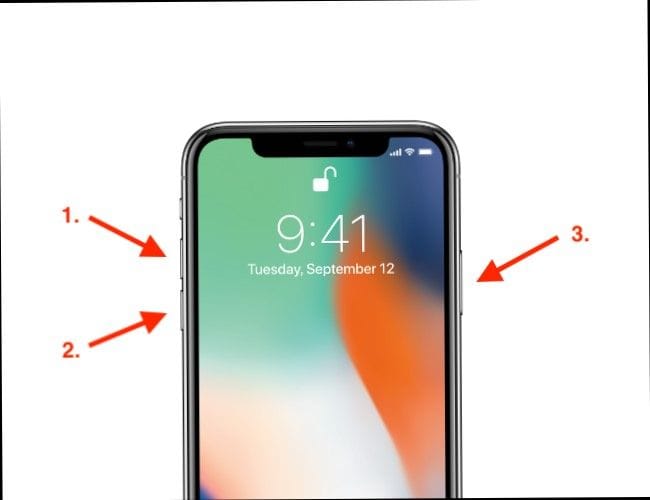
الحل 4: تعطيل تسجيل الفيديو بمعدل 60 إطارًا في الثانية على iPhone
بشكل افتراضي ، يتم تعيين أجهزة iPhone لتسجيل مقاطع الفيديو بمعدل 30 إطارًا في الثانية ، لكن الأجيال الجديدة تقدم تسجيلًا أكثر سلاسة بمعدل 60 إطارًا في الثانية باستخدام دقة 1080 بكسل. قد تمنحك مقاطع الفيديو ذات معدل الإطارات العالي بعض مقاطع الفيديو السلسة ولكنها لن تكون خالية من الوميض. قم بتعطيل تسجيل الفيديو بمعدل 60 إطارًا في الثانية للحصول على مقاطع فيديو خالية من الوميض.
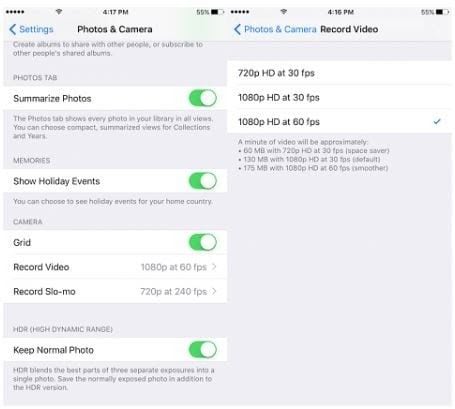
الجزء 3. كيفية تجنب وميض الفيديو عند تسجيل مقاطع الفيديو؟
يعد الخفقان مشكلة شائعة تنتج عن معدلات إطارات معينة ومجموعات سرعة الغالق في الإضاءة الاصطناعية. يعد تجنب الوميض أثناء التصوير أفضل بكثير من إصلاح مقاطع الفيديو الخاصة بك لاحقًا. هناك عدة طرق يمكنك من خلالها منع حدوث الوميض.
- تفضل التصوير في الإضاءة الطبيعية
الأضواء هي العنصر الأكثر أهمية عندما يتعلق الأمر بتصوير مقطع فيديو. لتجنب الوميض في مقاطع الفيديو الخاصة بك ، يفضل التصوير في الإضاءة الطبيعية. هذا هو الحل النهائي لجميع مشكلات الخفقان.
- إعدادات الكاميرا
على الرغم من أن الأضواء قد تحل معظم مشاكلك ، إلا أنك لا تزال بحاجة إلى ضبط إعدادات الكاميرا ، خاصة معدل الإطارات وسرعة الغالق. يجب أن تكون قيمة هذين العنصرين قريبة قدر الإمكان.
على سبيل المثال - إذا تم ضبط سرعة الغالق على 125 ولم يكن معدل الإطارات قريبًا من هذه القيمة ، فمن المحتمل جدًا أن تكتشف وميضًا في مقاطع الفيديو الخاصة بك. حاول الحفاظ على كلتا القيمتين قريبتين قدر الإمكان ولكن ليس نفس الشيء. يمكنك محاولة ضبط معدل الإطارات البالغ 120 إطارًا في الثانية وسرعة الغالق على 125.
- أداة خالية من الوميض
لقد أنقذتنا التكنولوجيا دائمًا من العديد من الأشياء التقنية المعقدة. يمكنك استخدام تطبيق الآلة الحاسبة الخالية من الوميض قبل بدء التصوير مباشرة مما سيجعلك تجد سرعة مصراع خالية من الوميض ومعدل الإطارات عند التصوير تحت أضواء اصطناعية.
- هل لديك مستشعر CMOS على الكاميرا؟
من المعروف الآن أن الكاميرا التي تحتوي على مستشعرات CMOS المتقدمة تتجنب تأثيرات الخفقان الناتجة عن مصابيح LED الفلورية وإشارات المرور والأضواء الاصطناعية الأخرى. ابتكرت Sony سلسلة من هذه الكاميرات لتجنب تأثير وميض الفيديو أثناء تسجيل اللقطات. لذلك ، يمكنك البحث عنها ، إذا كنت دائمًا في المزيد من مجالات التسجيل السينمائي والمباشر لتجنب الوميض المحبط.
- NTSC أو PIL
أثناء تصوير أي شيء ، يجب أن تعرف أن تردد الإضاءة مهم كثيرًا كما تمت مناقشته أعلاه. إذا كنت تقوم بالتصوير في منطقة أمريكا ، فاختر إعدادات NTSC في الكاميرا الخاصة بك وإذا كنت تفعل الشيء نفسه في منطقة أوروبا أو آسيا ، فقم بتغييرها إلى PIL. سيساعد هذا جهاز التسجيل الخاص بك على فهم المنطقة وكثافة الإضاءة لالتقاط الصورة وفقًا لذلك.
الاستنتاج
إذن ، كانت هذه هي المشكلات والأعراض وحلول الخفقان. لقد حاولنا أن نبذل قصارى جهدنا في هذه المقالة حتى تتمكن من تحقيق أقصى استفادة منها.
نأمل أن تكون مقالتنا قد ساعدتك تمامًا على فهم مفهوم الخفقان وكيفية حله.
لا تنس مشاركة ملاحظاتك أدناه في مربع التعليقات.
إصلاح مشكلات ملفات الوسائط
- استعادة الصور وإصلاحها
- استعادة وإصلاح مقاطع الفيديو
- إصلاح خطأ الفيديو 0xc10100be.
- حل مقاطع الفيديو الباهتة.
- برنامج مجاني لإصلاح الفيديو.
- لم يتم العثور على Moov Atom؟
- لا يمكن عرض AVI / MP4 / MKV؟
- استعادة وإصلاح الصوت

Khalid Abdullahi
contributor Editor
Generally rated4.5(105participated)